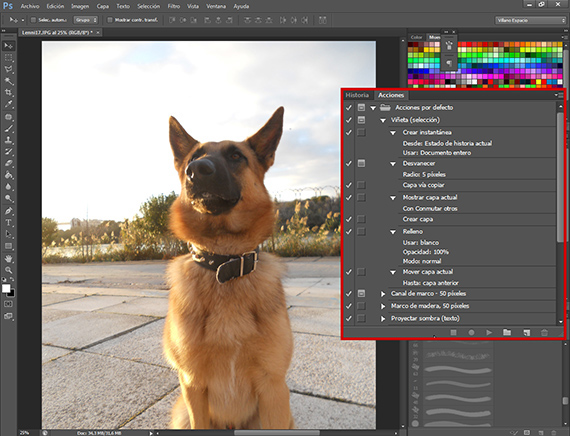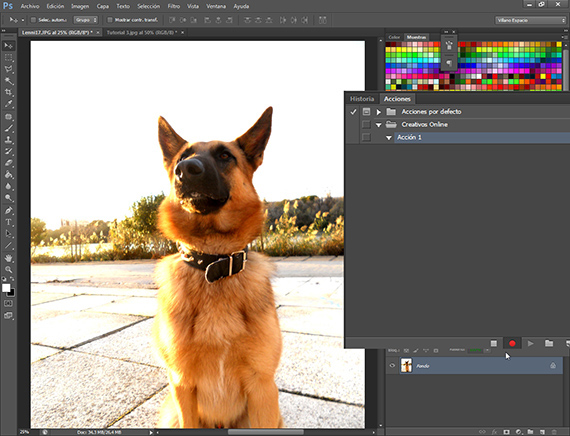ಈ ಭಾಗದಲ್ಲಿ ಟ್ಯುಟೋರಿಯಲ್: ಅಡೋಬ್ ಸೂಟ್ನೊಂದಿಗೆ ಬ್ಯಾಚ್ ಕೆಲಸ, ಸ್ವಯಂಚಾಲಿತಗೊಳಿಸಲು ನಾವು ಟ್ಯುಟೋರಿಯಲ್ ಪ್ರೋಗ್ರಾಮಿಂಗ್ ಅನ್ನು ಪ್ರಾರಂಭಿಸುತ್ತೇವೆ ಕೆಲಸ.
ಕ್ರಿಯೆಯನ್ನು ನಿಗದಿಪಡಿಸಿ ಫೋಟೋಶಾಪ್ ಇದು ಸುಲಭ, ಆದಾಗ್ಯೂ ಬಾಡಿಗೆಗೆ ಪ್ರಶ್ನೆ ಉದ್ಭವಿಸಬಹುದು: ಹಂಚಿಕೆ ಎಂದರೇನು?
ಒಂದು ಹಂಚಿಕೆ ಫೋಟೋಶಾಪ್ ಇದು ಕಾರ್ಯಗತಗೊಳಿಸಬೇಕಾದ ಮೊದಲೇ ಮತ್ತು ಪ್ರೋಗ್ರಾಮ್ ಮಾಡಲಾದ ಆಜ್ಞೆಗಳ ಒಂದು ಗುಂಪಾಗಿದೆ. ನಾವು 150 ಫೋಟೋಗಳನ್ನು ಒಂದೇ ರೀತಿ ಪರಿಗಣಿಸಬೇಕು ಎಂದು ಭಾವಿಸೋಣ. ಚೆನ್ನಾಗಿದೆ ಫೋಟೋಶಾಪ್ ಕಾರ್ಯಗತಗೊಳಿಸಬೇಕಾದ ಆಜ್ಞಾ ಸಾಲಿನ ರೆಕಾರ್ಡ್ ಮಾಡಲು ಮತ್ತು ಗುಂಡಿಯನ್ನು ಒತ್ತುವ ಮೂಲಕ ಅದನ್ನು ಪುನರಾವರ್ತಿಸಲು ನಮಗೆ ಅವಕಾಶವಿದೆ, ಏಕೆಂದರೆ ಕಾರ್ಯ ಕೀಲಿಗಳನ್ನು ಒತ್ತುವ ಮೂಲಕ ಅವುಗಳನ್ನು ಕಾರ್ಯಗತಗೊಳಿಸಲು ನಾವು ಪ್ರೋಗ್ರಾಂ ಮಾಡಬಹುದು.
ನಾವು ಹಿಂದಿನ ಭಾಗದಲ್ಲಿ ವಿವರಿಸಿದಂತೆ, ಟ್ಯುಟೋರಿಯಲ್: ಟ್ಯುಟೋರಿಯಲ್: ಕ್ರಿಯೆಯನ್ನು ಅಭಿವೃದ್ಧಿಪಡಿಸುವ ಮೊದಲು ಅಡೋಬ್ ಸೂಟ್ (3 ನೇ ಭಾಗ) ದೊಂದಿಗೆ ಬ್ಯಾಚ್ ಕೆಲಸ ಮಾಡಿ, ನೀವು ಏನು ಮಾಡಬೇಕೆಂದು ತಿಳಿಯುವುದು ಅವಶ್ಯಕ, ಮತ್ತು ಹಿಂದಿನ ಹಂತಗಳನ್ನು ಎಚ್ಚರಿಕೆಯಿಂದ ಸಿದ್ಧಪಡಿಸಿ, ನಂತರ ಸಮಸ್ಯೆಗಳನ್ನು ಹೊಂದಿದೆ. ಇದಕ್ಕಾಗಿ, ನಾವು ಫೋಟೋಗೆ ಮಾಡಿದ ಚಿಕಿತ್ಸೆಯನ್ನು ಮತ್ತು ಯಾವ ಕ್ರಮದಲ್ಲಿ ಬರೆಯುವ ಕಾಗದವನ್ನು ನಾವು ತಯಾರಿಸುತ್ತೇವೆ.
ಕ್ರಿಯೆಗಳ ವಿಂಡೋ
ಕ್ರಿಯೆಗಳ ವಿಂಡೋಗೆ ಹೋಗಲು ನಾವು ಮಾರ್ಗಕ್ಕೆ ಹೋಗಬೇಕಾಗಿದೆ ವಿಂಡೋ-ಕ್ರಿಯೆಗಳು, ಮತ್ತು ಅಲ್ಲಿಂದ ಪ್ರವೇಶ. ಕ್ರಿಯೆಗಳ ವಿಂಡೋ ಸಾಮಾನ್ಯವಾಗಿ ಇತಿಹಾಸ ವಿಂಡೋದೊಂದಿಗೆ ಸಂಬಂಧ ಹೊಂದಿದೆ. ನಾವು ಅದನ್ನು ಪತ್ತೆ ಮಾಡಿದ ನಂತರ, ಅದು ಪೂರ್ವನಿಯೋಜಿತವಾಗಿ ಕ್ರಿಯೆಗಳ ಹೆಸರಿನ ಫೋಲ್ಡರ್ ಅನ್ನು ಹೇಗೆ ಹೊಂದಿದೆ ಎಂದು ನಾವು ನೋಡುತ್ತೇವೆ. ಆ ಫೋಲ್ಡರ್ ಒಳಗೆ ನಾವು ಅದನ್ನು ತೆರೆದರೆ ಅದು ಪೂರ್ವನಿಯೋಜಿತವಾಗಿ ತರುವ ಹಲವಾರು ಕ್ರಿಯೆಗಳನ್ನು ನಾವು ಕಾಣುತ್ತೇವೆ ಫೋಟೋಶಾಪ್ ಸಿಎಸ್ 6 ಮತ್ತು ಅದು ಆಕ್ಷನ್ ಆಗಿರಬಹುದು ಎಂಬುದರ ಮಾದರಿಯಾಗಿ ಕಾರ್ಯನಿರ್ವಹಿಸುತ್ತದೆ. ನಾವು ನೋಡಿದರೆ ನಾವು ಕ್ರಿಯೆಯ ಹೆಸರಿನ ಪಕ್ಕದಲ್ಲಿ ಬಲಕ್ಕೆ ತೋರಿಸುವ ತ್ರಿಕೋನವನ್ನು ನೋಡುತ್ತೇವೆ ಮತ್ತು ನಾವು ಅದನ್ನು ಒತ್ತಿದರೆ ಈ ಉದ್ದೇಶವು ಅದರ ಉದ್ದೇಶವನ್ನು ಸಾಧಿಸಲು ಕಾರ್ಯಗತಗೊಳಿಸುವ ಎಲ್ಲಾ ಆಜ್ಞೆಗಳನ್ನು ನೋಡಬಹುದು. ಆ ಆಜ್ಞೆಯ ಪಕ್ಕದಲ್ಲಿ, ಇನ್ನೊಂದು ತ್ರಿಕೋನವು ಕಾಣಿಸಿಕೊಳ್ಳುತ್ತದೆ, ನಾವು ಅದನ್ನು ಒತ್ತಿದರೆ, ಆಜ್ಞೆಯು ಅದನ್ನು ಕಾರ್ಯಗತಗೊಳಿಸುವ ಕ್ರಿಯೆಯೊಳಗೆ ಯಾವ ಮೌಲ್ಯಗಳನ್ನು ಬಳಸುತ್ತದೆ ಎಂದು ಅದು ನಮಗೆ ತಿಳಿಸುತ್ತದೆ. ಕ್ರಿಯೆಗಳ ವಿಂಡೋದ ಕೆಳಗಿನ ತುದಿಯಲ್ಲಿ ನಾವು ಹಲವಾರು ಆಯ್ಕೆಗಳನ್ನು ಕಾಣುತ್ತೇವೆ, ಅವುಗಳು ನಾವು ಕೆಲಸ ಮಾಡುತ್ತೇವೆ.
ಕ್ರಿಯೆಯನ್ನು ರಚಿಸಲು ಪ್ರಾರಂಭಿಸುತ್ತಿದೆ
ಕ್ರಿಯೆಗಳ ವಿಂಡೋದ ಕೆಳಭಾಗದಲ್ಲಿ, ಬಲದಿಂದ ಪ್ರಾರಂಭಿಸುವುದನ್ನು ನಾನು ವಿವರಿಸುವ ಹಲವಾರು ಚಿಹ್ನೆಗಳನ್ನು ನಾವು ನೋಡುತ್ತೇವೆ:
- ಅಳಿಸು: ಕ್ರಿಯೆಯೊಳಗಿನ ಕ್ರಿಯೆಯನ್ನು ಅಥವಾ ಆಜ್ಞೆಯನ್ನು ಅಳಿಸಲು ಇದನ್ನು ಬಳಸಲಾಗುತ್ತದೆ.
- ಹೊಸ ಕ್ರಿಯೆಯನ್ನು ರಚಿಸಿ: ನೀವು ಆಯ್ಕೆ ಮಾಡಿದ ಕ್ರಿಯೆಗಳ ಗುಂಪಿನಲ್ಲಿ ಹೊಸ ಕ್ರಿಯೆಯನ್ನು ರಚಿಸಿ.
- ಹೊಸ ಗುಂಪನ್ನು ರಚಿಸಿ: ನಿಮ್ಮ ಕ್ರಿಯೆಗಳನ್ನು ಎಲ್ಲಿ ಹಾಕಬೇಕೆಂದು ಹೊಸ ಗುಂಪನ್ನು ರಚಿಸಿ.
- ಆಯ್ಕೆಯನ್ನು ಕಾರ್ಯಗತಗೊಳಿಸಿ: ಆಯ್ದ ಕ್ರಿಯೆಯನ್ನು ಆಡುತ್ತದೆ.
- ರೆಕಾರ್ಡಿಂಗ್ ಪ್ರಾರಂಭಿಸಿ: ಕ್ರಿಯೆಯನ್ನು ರೆಕಾರ್ಡ್ ಮಾಡುವ ಪ್ರಕ್ರಿಯೆಯನ್ನು ಪ್ರಾರಂಭಿಸುತ್ತದೆ.
- ನಿಲ್ಲಿಸಿ: ರೆಕಾರ್ಡಿಂಗ್ ಅಥವಾ ಕ್ರಿಯೆಯ ಕಾರ್ಯಗತಗೊಳಿಸುವಿಕೆಯನ್ನು ನಿಲ್ಲಿಸುತ್ತದೆ.
ಈ ಆಜ್ಞೆಗಳೊಂದಿಗೆ ನಾವು ಕ್ರಿಯೆಯನ್ನು ಪ್ರೋಗ್ರಾಂ ಮಾಡಲು ಹೊರಟಿದ್ದೇವೆ ಅದು ನಂತರ ಪ್ರತಿ ಬ್ಯಾಚ್ಗೆ ಹಲವಾರು ಫೋಟೋಗಳನ್ನು ಕಾರ್ಯಗತಗೊಳಿಸಲು ಅನುವು ಮಾಡಿಕೊಡುತ್ತದೆ. ಕ್ರಿಯೆಗಳ ವಿಂಡೋದಲ್ಲಿ ಹೆಚ್ಚಿನ ಆಯ್ಕೆಗಳನ್ನು ಪ್ರವೇಶಿಸಲು, ನಾವು ಕ್ರಿಯೆಗಳ ವಿಂಡೋ ಪೆಟ್ಟಿಗೆಯ ಮೇಲಿನ ಬಲ ಭಾಗಕ್ಕೆ ಹೋಗುತ್ತೇವೆ ಮತ್ತು ನಾವು ಚಿಹ್ನೆಯನ್ನು ನೋಡುತ್ತೇವೆ 3 ಸಮತಲ ರೇಖೆಗಳು ಮತ್ತು ತ್ರಿಕೋನವು ಬದಿಗೆ ತೋರಿಸುತ್ತದೆ. ನಾವು ಬಾಣದ ಮೇಲೆ ಕ್ಲಿಕ್ ಮಾಡುತ್ತೇವೆ ಮತ್ತು ಕ್ರಿಯೆಗಳ ವಿಂಡೋದಲ್ಲಿ ಹೆಚ್ಚಿನ ಆಯ್ಕೆಗಳನ್ನು ಪ್ರವೇಶಿಸುತ್ತೇವೆ. ನಾವು ಮೊದಲ ಆಯ್ಕೆಯನ್ನು ಕಂಡುಕೊಳ್ಳುತ್ತೇವೆ ಬಟನ್ ಮೋಡ್, ಇದು ಕ್ರಿಯೆಯನ್ನು ಆಡುವ ಪ್ರಕ್ರಿಯೆಯನ್ನು ಸರಳೀಕರಿಸಲು ಸಹಾಯ ಮಾಡುತ್ತದೆ, ವಿಂಡೋವನ್ನು ಡಿಜಿಟಲ್ ಗುಂಡಿಗಳ ಫಲಕವಾಗಿ ಪರಿವರ್ತಿಸುತ್ತದೆ ಮತ್ತು ಅದನ್ನು ಪ್ಲೇ ಮಾಡಲು ನೀವು ಕ್ಲಿಕ್ ಮಾಡಬೇಕು. ಇದು ಮೊದಲೇ ಹೇಳಿದ ಅದೇ ಆಯ್ಕೆಗಳನ್ನು ಹೊಂದಿದೆ ಮತ್ತು ಇನ್ನೂ ಕೆಲವು ನಿಮ್ಮ ಸ್ವಂತವಾಗಿ ತನಿಖೆ ನಡೆಸಬೇಕೆಂದು ನಾನು ಶಿಫಾರಸು ಮಾಡುತ್ತೇನೆ, ಏಕೆಂದರೆ ನೀವು ಪ್ರಕ್ರಿಯೆಯನ್ನು ವಿವರಿಸಿದ ನಂತರ ಅವು ತುಂಬಾ ಉಪಯುಕ್ತವಾಗುತ್ತವೆ. ವಿಮರ್ಶೆ ಮುಗಿದ ನಂತರ, ನಾವು ಕ್ರಿಯೆಯನ್ನು ಪ್ರಾರಂಭಿಸಲಿದ್ದೇವೆ.
ಪೂರ್ವ ಪ್ರೋಗ್ರಾಮಿಂಗ್
ಕ್ರಿಯೆಯನ್ನು ಪ್ರೋಗ್ರಾಂ ಮಾಡಲು ಪ್ರಾರಂಭಿಸುವ ಮೊದಲು, ನಾವು ಕ್ರಿಯೆಯಲ್ಲಿ ಸೇರಿಸಲು ಹೊರಟಿರುವ ಆಜ್ಞೆಗಳು ಮತ್ತು ಮೌಲ್ಯಗಳೊಂದಿಗೆ ಕಾಗದವನ್ನು ಸಿದ್ಧಪಡಿಸೋಣ. ಈ ಆಜ್ಞೆಗಳು ಇಡೀ ಚಿತ್ರಕ್ಕೆ ಅದರ ಅಂತಿಮ ಚಿತ್ರವನ್ನು ನೀಡುವವು ಎಂದು ನಾವು ತಿಳಿದಿರಬೇಕು ಕೆಲಸ. ನಾವು ಅವುಗಳನ್ನು ನಿರ್ಧರಿಸಿದ ನಂತರ ಮತ್ತು ಸಿದ್ಧಪಡಿಸಿದ ನಂತರ, ನಾವು ರೆಕಾರ್ಡಿಂಗ್ ಪ್ರಾರಂಭಿಸುತ್ತೇವೆ.
ರೆಕಾರ್ಡಿಂಗ್
ರೆಕಾರ್ಡಿಂಗ್ ಪ್ರಾರಂಭಿಸಲು, ಮೊದಲು ನಾವು ಹೊಸ ಕ್ರಿಯೆಗಳ ಗುಂಪನ್ನು ರಚಿಸಲಿದ್ದೇವೆ, ಅದನ್ನು ನಾವು ಕರೆಯುತ್ತೇವೆ ಕ್ರಿಯೇಟಿವ್ಸ್ ಆನ್ಲೈನ್.
ಆ ಕ್ರಿಯೆಗಳ ಗುಂಪಿನೊಳಗೆ ನಾವು ಹೊಸ ಕ್ರಿಯೆಯನ್ನು ರಚಿಸುತ್ತೇವೆ. ನಾವು ಹೊಸ ಕ್ರಿಯೆಯನ್ನು ರಚಿಸು ಕ್ಲಿಕ್ ಮಾಡುತ್ತೇವೆ ಮತ್ತು ಡೈಲಾಗ್ ಬಾಕ್ಸ್ ತೆರೆಯುತ್ತದೆ, ಅಲ್ಲಿ ನಾವು ಬಣ್ಣವನ್ನು ಆರಿಸುವುದು, ಬಟನ್ ಮೋಡ್ಗೆ ಬಳಸಲಾಗುವುದು ಅಥವಾ ಕ್ರಿಯಾತ್ಮಕ ಕೀಲಿಗಳಲ್ಲಿ ಒಂದನ್ನು ಕ್ರಿಯೆಗೆ ಸಂಯೋಜಿಸುವ ಆಯ್ಕೆ (ಮಹತ್ತರವಾಗಿ ಉಪಯುಕ್ತವಾಗಿದೆ) ಸೇರಿದಂತೆ ಹಲವಾರು ಆಯ್ಕೆಗಳನ್ನು ಆಯ್ಕೆ ಮಾಡಬಹುದು. , ಇದರ ಸಂಯೋಜನೆಯೊಂದಿಗೆ ನಾವು ಸಹ ಸಂಯೋಜಿಸಬಹುದು Ctrl ಅಥವಾ Shift.
ನಮಗೆ ಆಯ್ಕೆಯನ್ನು ನೀಡುವ ರೆಕಾರ್ಡ್ ಬಟನ್ ಅನ್ನು ಒಮ್ಮೆ ನೀಡಿದ ನಂತರ, ನಾವು ಸೂಚಿಸಿದ ಕ್ರಮದಲ್ಲಿ ನಾವು ಮೊದಲು ಸೂಚಿಸಿದ ಆಜ್ಞೆಗಳು ಮತ್ತು ಮೌಲ್ಯಗಳೊಂದಿಗೆ ಅದನ್ನು ಪ್ರೋಗ್ರಾಂ ಮಾಡಲು ಹೋಗುತ್ತೇವೆ. ಅವುಗಳನ್ನು ಪ್ರೋಗ್ರಾಂ ಮಾಡಲು, ನಾವು ಆಜ್ಞೆಯನ್ನು ಮಾತ್ರ ಕಾರ್ಯಗತಗೊಳಿಸಬೇಕು , ಅಂದರೆ, ಆಕ್ಷನ್ ಆಜ್ಞೆಯಲ್ಲಿ ಪ್ರೋಗ್ರಾಂ ಮಾಡಲು ತೀವ್ರತೆ, ನಾವು ಹೊಂದಿಸಿದ ಮೌಲ್ಯಗಳನ್ನು ಅನ್ವಯಿಸಲು ಮರೆಯದೆ ನಾವು ಉಪಕರಣವನ್ನು ಚಲಾಯಿಸಬೇಕು ಮತ್ತು ಅದು ಸ್ವಯಂಚಾಲಿತವಾಗಿ ರೆಕಾರ್ಡ್ ಆಗುತ್ತದೆ. ಕೊನೆಯಲ್ಲಿ, ಅದು ಸರಿಯಾಗಿ ಕೆಲಸ ಮಾಡಲು, ನಾವು ಆಜ್ಞೆಯನ್ನು ಇಡುತ್ತೇವೆ ಉಳಿಸಿ. ನಾವು ಎಲ್ಲಾ ಆಜ್ಞೆಗಳನ್ನು ಕಾರ್ಯಗತಗೊಳಿಸಿದಾಗ, ನಾವು ಸ್ಟಾಪ್ ಆಯ್ಕೆಯನ್ನು ಕ್ಲಿಕ್ ಮಾಡುತ್ತೇವೆ ಮತ್ತು ನಮ್ಮ ಕ್ರಿಯೆಯನ್ನು ರೆಕಾರ್ಡ್ ಮಾಡಿದ್ದೇವೆ ಮತ್ತು ನಮಗೆ ಬೇಕಾದಾಗ ಬಳಸಲು ಸಿದ್ಧವಾಗಿದೆ.
ಟ್ಯುಟೋರಿಯಲ್ ನ ಮುಂದಿನ ಭಾಗದಲ್ಲಿ, ಕ್ರಿಯೆಗಳನ್ನು ಹೊಂದಿರುವ ಕೆಲವು ರೆಕಾರ್ಡಿಂಗ್ ಆಯ್ಕೆಗಳನ್ನು ನಾವು ನೋಡುತ್ತೇವೆ, ಜೊತೆಗೆ ನಾವು ಅದರೊಂದಿಗೆ ಕೆಲಸ ಮಾಡಲು ಪ್ರಾರಂಭಿಸುತ್ತೇವೆ. ಕೆಲಸ ಪ್ರತಿ ಬ್ಯಾಚ್ಗೆ.
ಹೆಚ್ಚಿನ ಮಾಹಿತಿ - ಟ್ಯುಟೋರಿಯಲ್: ಟ್ಯುಟೋರಿಯಲ್: ಅಡೋಬ್ ಸೂಟ್ನೊಂದಿಗೆ ಬ್ಯಾಚ್ ಕೆಲಸ (3 ನೇ ಭಾಗ)